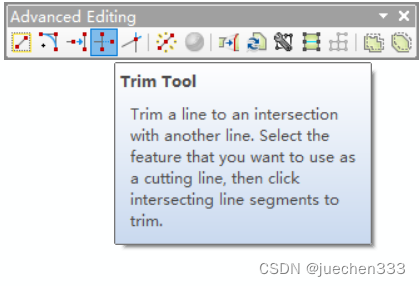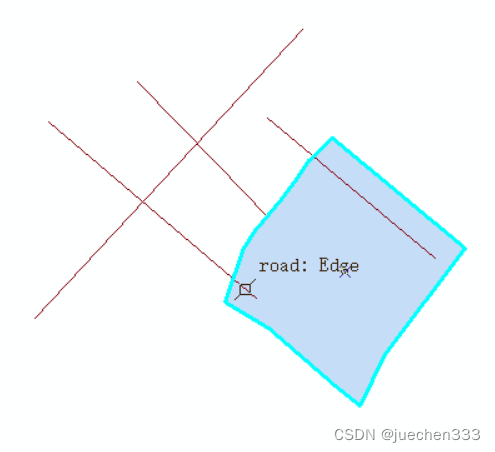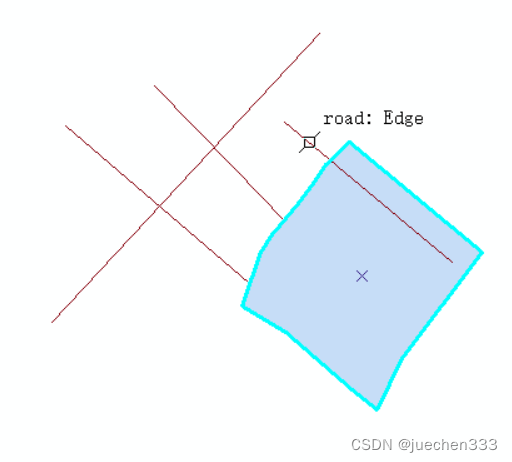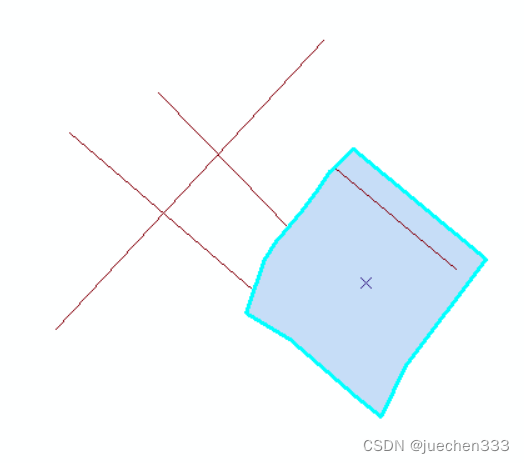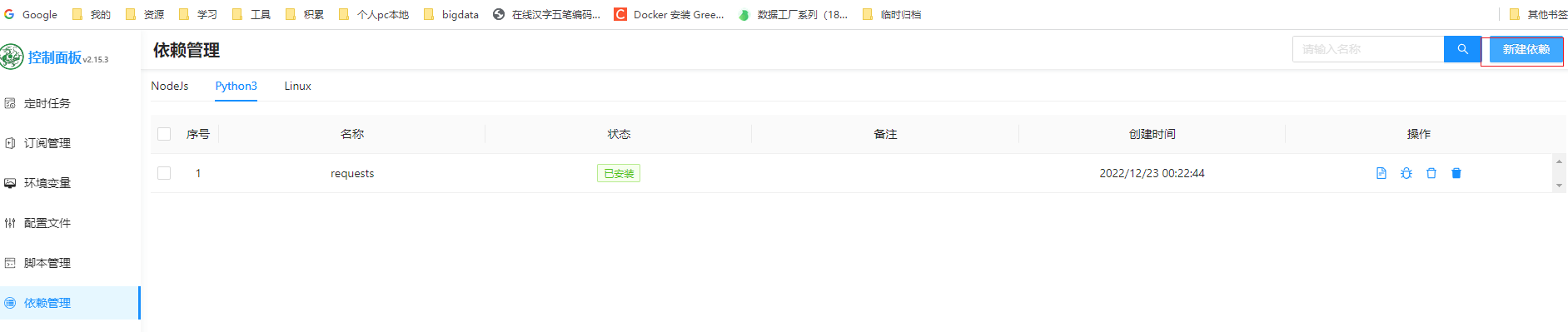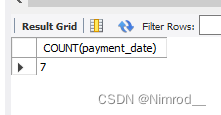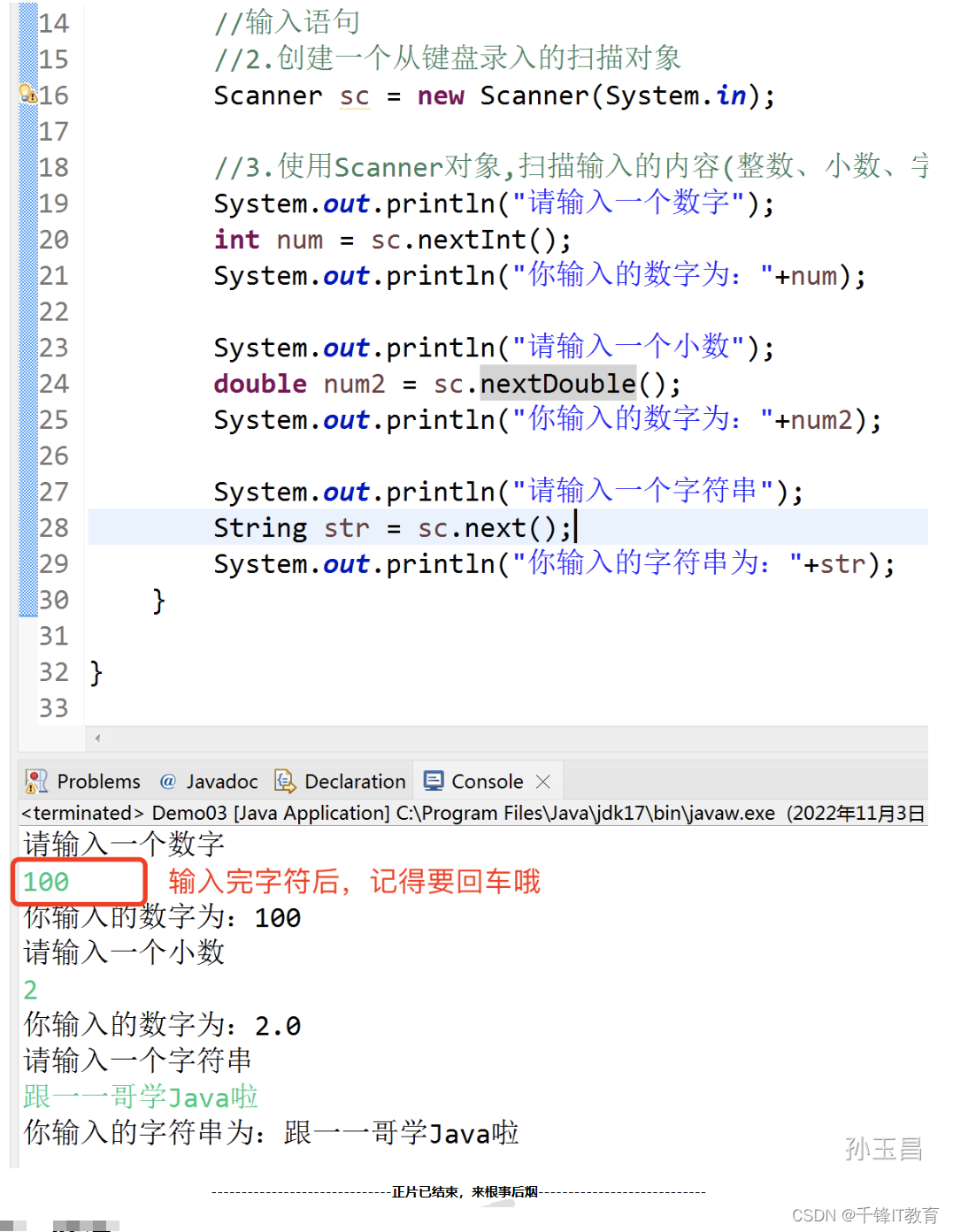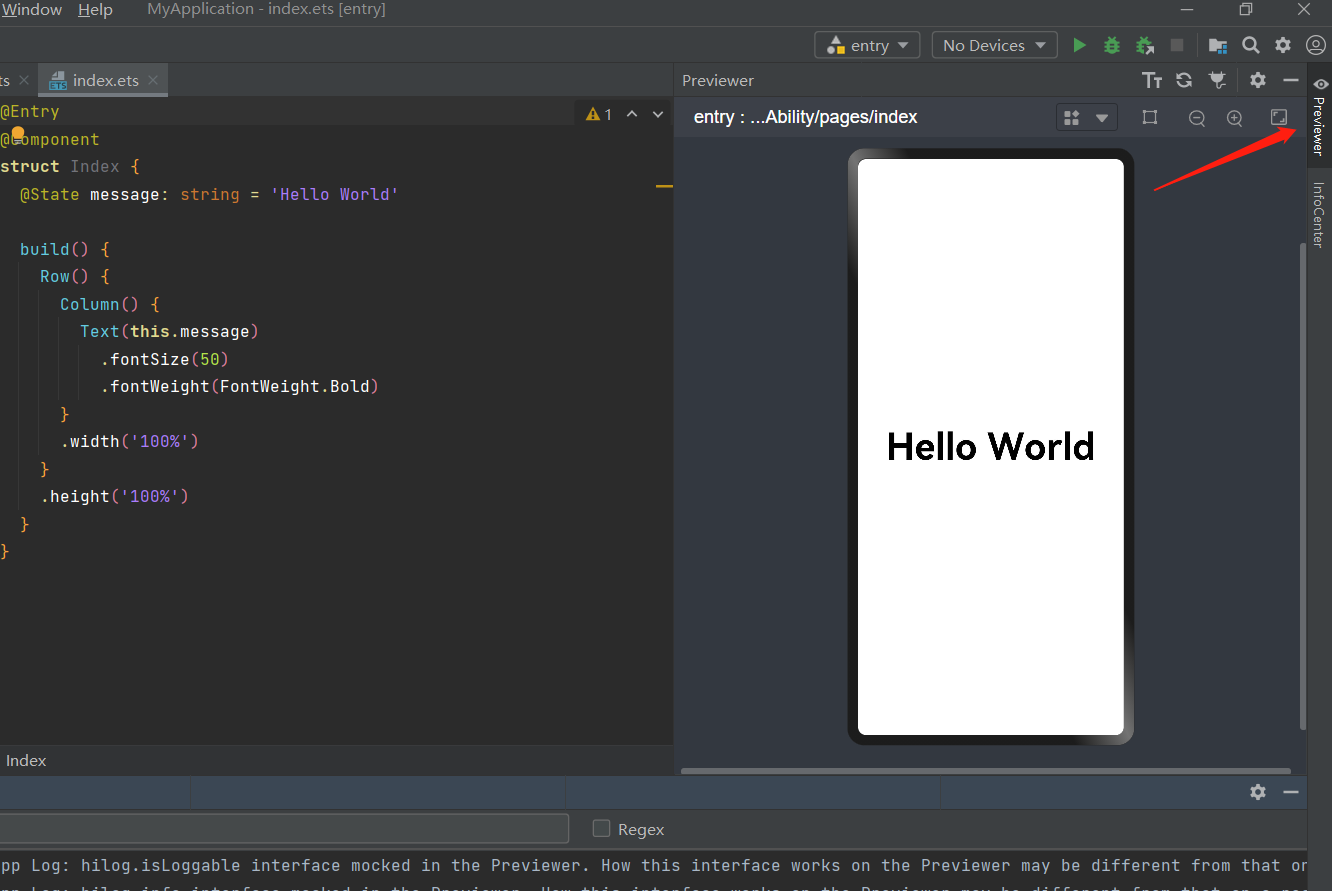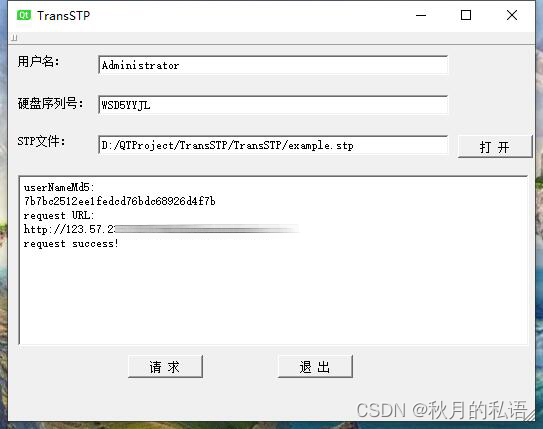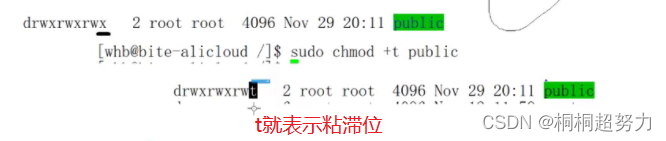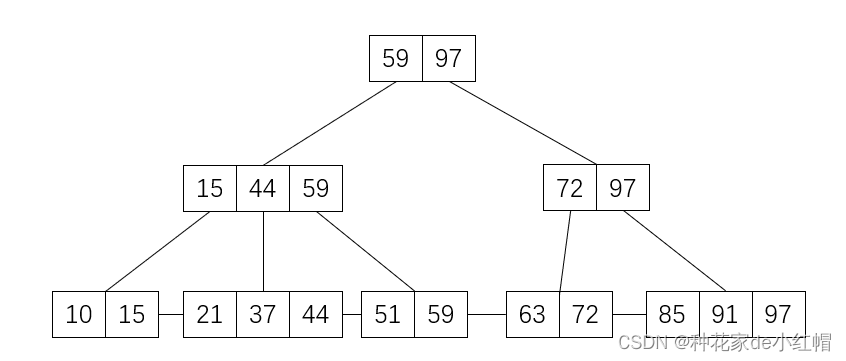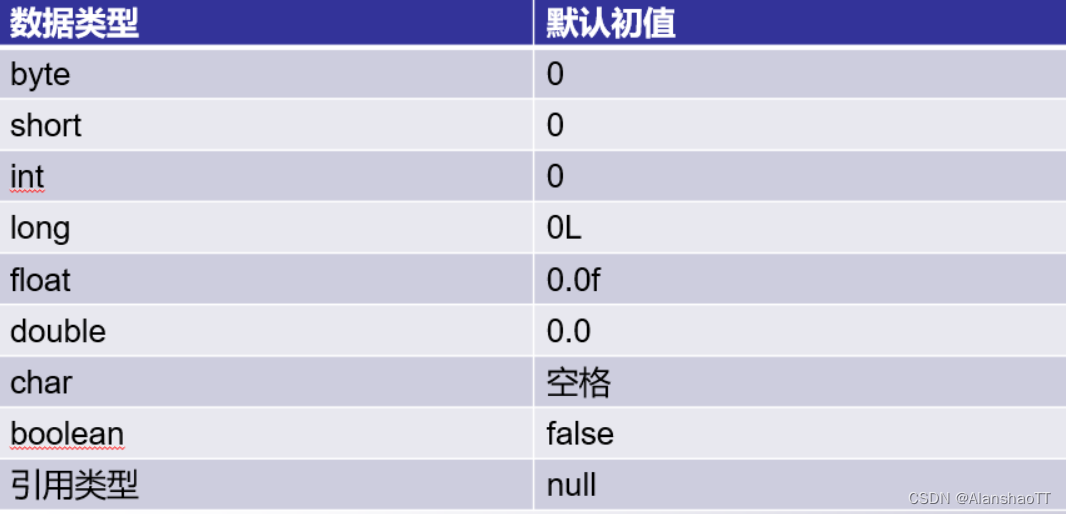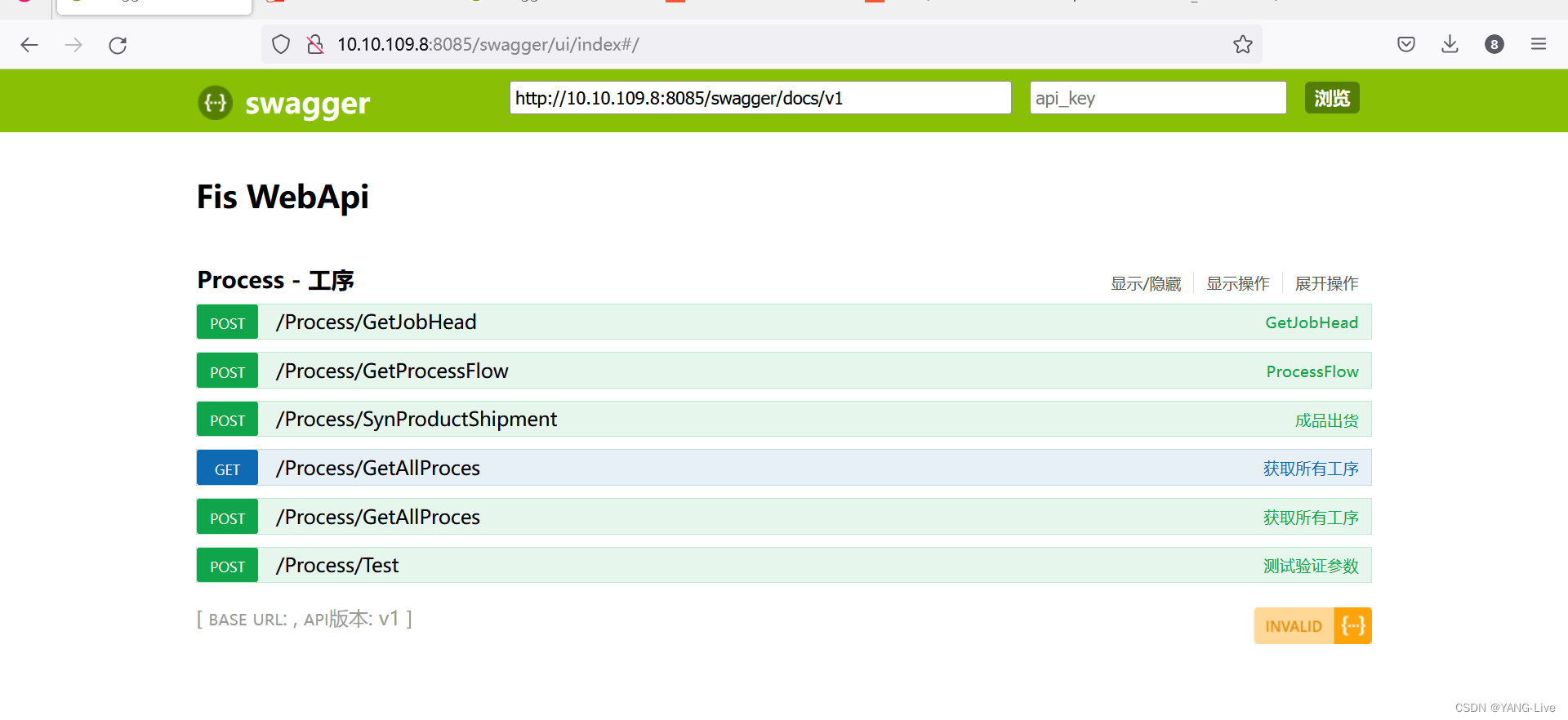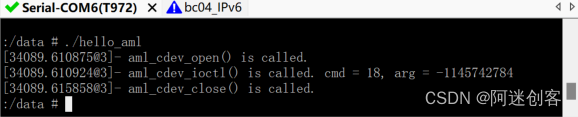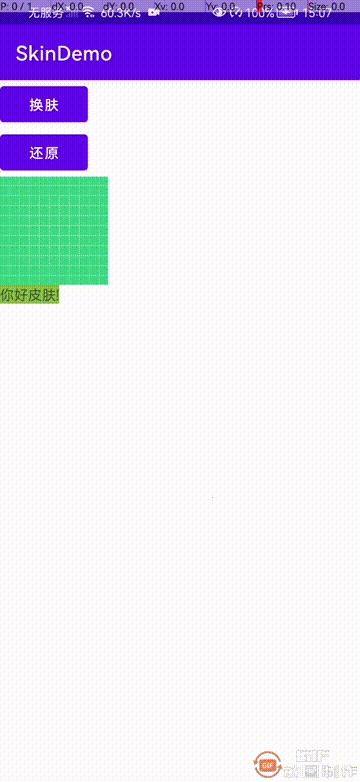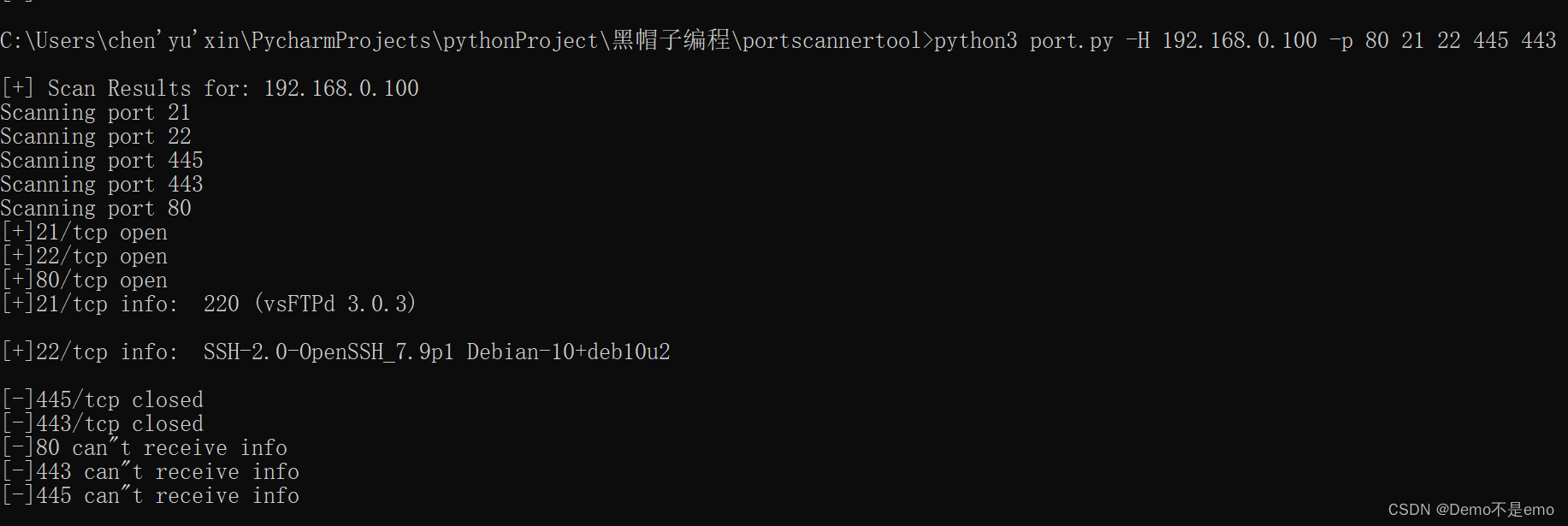本实验专栏来自于汤国安教授《地理信息系统基础实验操作100例》一书
实验平台:ArcGIS 10.6
实验数据:请访问实验1(传送门)
基础编辑篇--实验9 线要素的延伸与裁剪
目录
一、实验背景
二、实验数据
三、实验步骤
(1)加载高级编辑工具条
(2)选中作为限制条件的面要素
(3)延伸短的线要素
(4)裁剪去除面内部和外部的线要素
一、实验背景
地理数据所描述的地理对象往往存在空间范围或边界的特点,如公路以行政区作为边界条件、小区的用水管线以接入房屋的轮廓作为边界条件等。为了保证地理数据对真实地物表达的准确性,以及基于地理数据进行空间分析的准确性,需要对边界条件不完善的地理数据进行编辑处理,如对区域内的管网进行管理时,需要确保每条管线均满足边界条件,即管线与居民房屋连通。
本实验讲述使用地理信息系统软件对矢量线要素按照面要素边界进行延伸与裁剪的编辑方法。读者通过本实验的练习,应能够学会除了重绘要素外,还能通过延伸工具来有效修补数据的方法。同时,本实验中的裁剪边界既可以是闭合的面要素,也可以是非闭合的线要素,与基于面域的裁剪工具相区别。
二、实验数据
| 图层名称 | 格式 | 坐标系 | 说明 |
| road | Shapefile线要素 | Unknown | 用于延伸和修剪的线要素数据 |
| area | Shapefile面要素 | Unknown | 用于延伸和修剪的线要素数据 |
三、实验步骤
(1)加载高级编辑工具条
选择菜单栏中【Customize】→【Toolbars】→【Advanced Editing】工具条。

(2)选中作为限制条件的面要素
打开【Editor】工具条中的【Start Editing】工具,使用编辑工具选中作为限制条件的面要素。注:本例中两条线要素分别针对面要素进行延伸和裁剪处理,在处理之前必须确定作为限制条件的面要素。
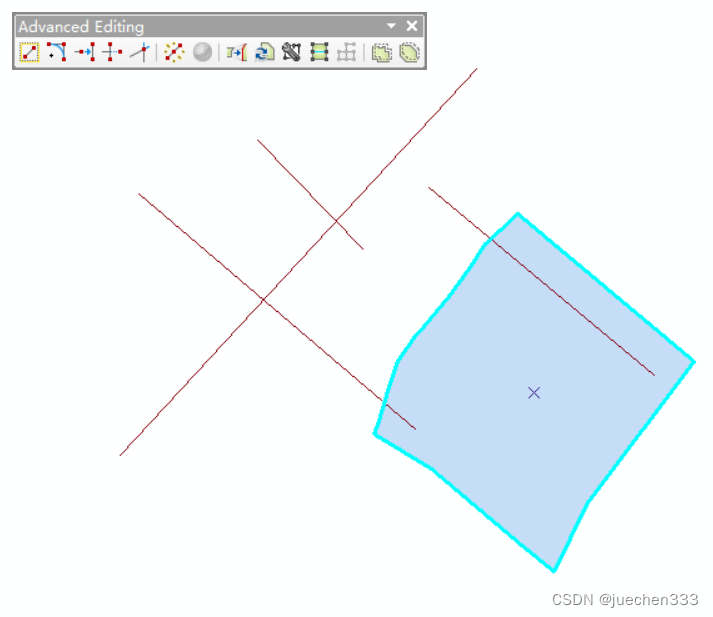
(3)延伸短的线要素
保持面要素的选中状态;选择【Extend Tool】工具,点击待延伸的线要素后,自动将线要素延伸至该面要素。注:该延伸操作使得线要素自动捕捉到该面要素的边。
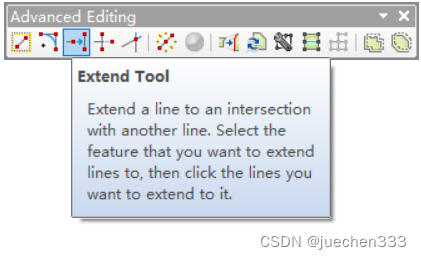

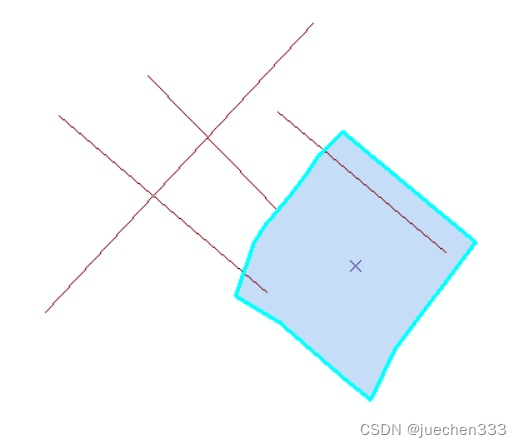
(4)裁剪去除面内部和外部的线要素
保持面要素的选中状态;选择【Trim Tool】工具,点击面要素内部的待裁剪线要素,即可将面要素内部的线去除;点击面要素外部的线要素即可去除外部的线;完成后,保存并停止编辑。注:线要素与面要素自动进行几何运算,将被点中的线要素去除。